有一种朋友不在生活里,却在生命力;有一种陪伴不在身边,却在心间。图老师即在大家的生活中又在身边。这么贴心的服务你感受到了吗?话不多说下面就和大家分享Photoshop制作吊线布纹字教程吧。
【 tulaoshi.com - PS 】
先看效果图。

新建文档1024x768像素,背景白色,做一个径向渐变。

打开金属纹理。

拖入文档中,图层模式颜色加深,不透明度40%。

前景色#f4edd2输入文字,并复制一层备用,字体为Tondu,尺寸300点。字体本站下载频道有

隐藏备用层,选择原图层,添加样式。



类似下图效果。

下面定义图案以添加布纹细节,新建文档25x25像素,背景白色,用矩形工具做如下选区,填充黑色。
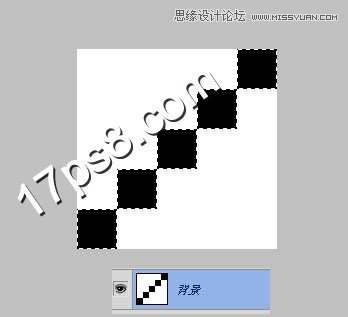
编辑定义图案,随便起个名字。www.17ps8.com

显示并选择备用层,添加样式。
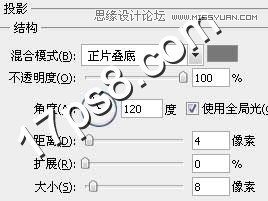

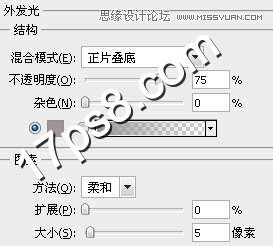
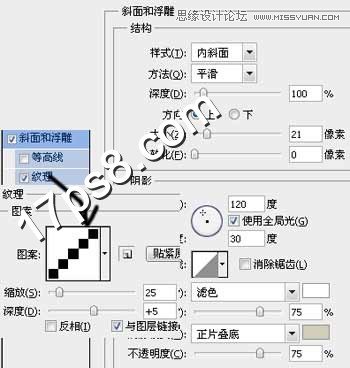
得到类似下图效果。

下面为文字添加颜色。新建图层,调出文字选区,用矩形工具减选,得到C字母选区。

填充一种颜色,看你的喜好了,然后图层模式正片叠底。
(本文来源于图老师网站,更多请访问http://www.tulaoshi.com/ps/)
添加图层样式。


新建图层,重复这2个步骤,改变其它字母填充颜色,效果如下。

下面制作吊线,背景层之上新建图层,前景色#d7d0c0画一矢量矩形。

添加图层样式。
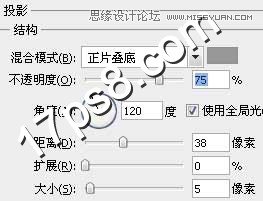
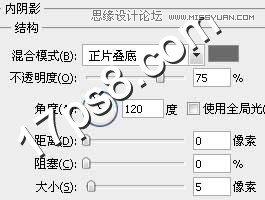
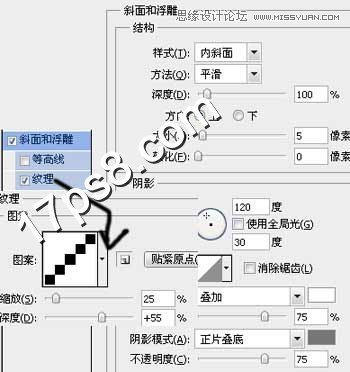
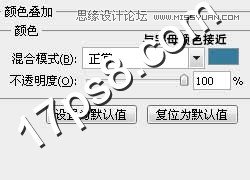
得到类似下图效果。www.17ps8.com


复制几个,改变样式里颜色叠加的颜色即可。

最终效果如下,本ps教程结束,局部。

来源:http://www.tulaoshi.com/n/20160216/1567591.html
看过《Photoshop制作吊线布纹字教程》的人还看了以下文章 更多>>